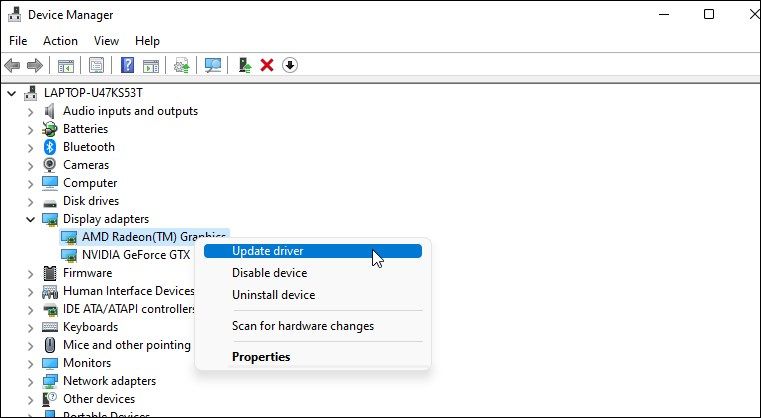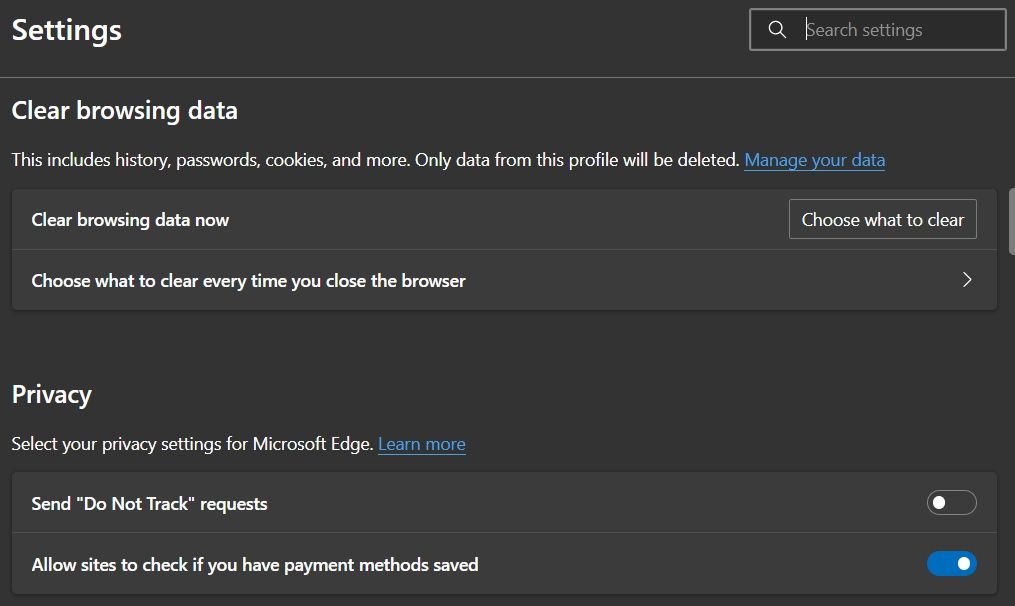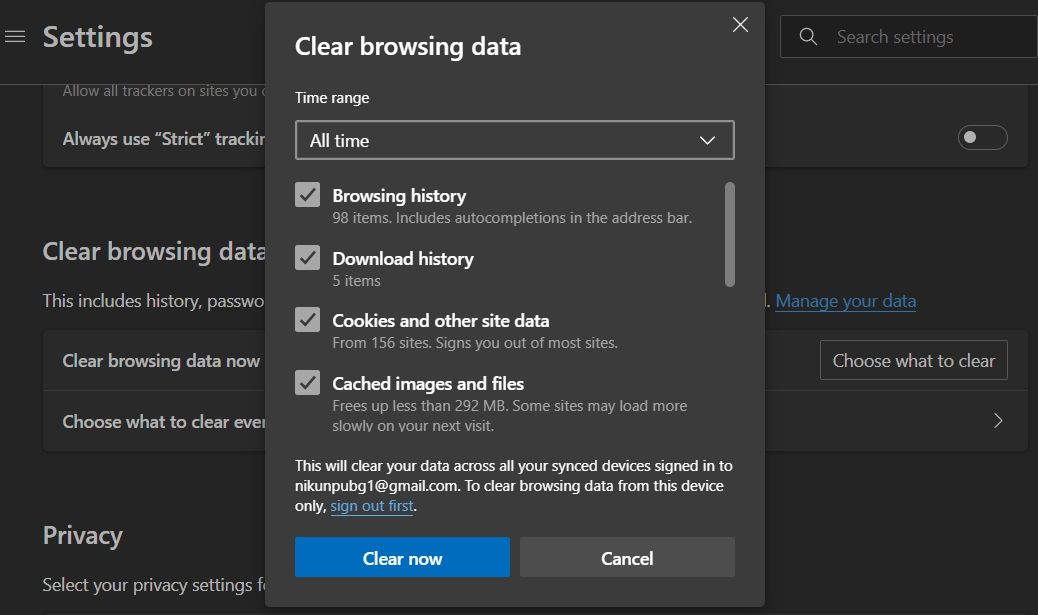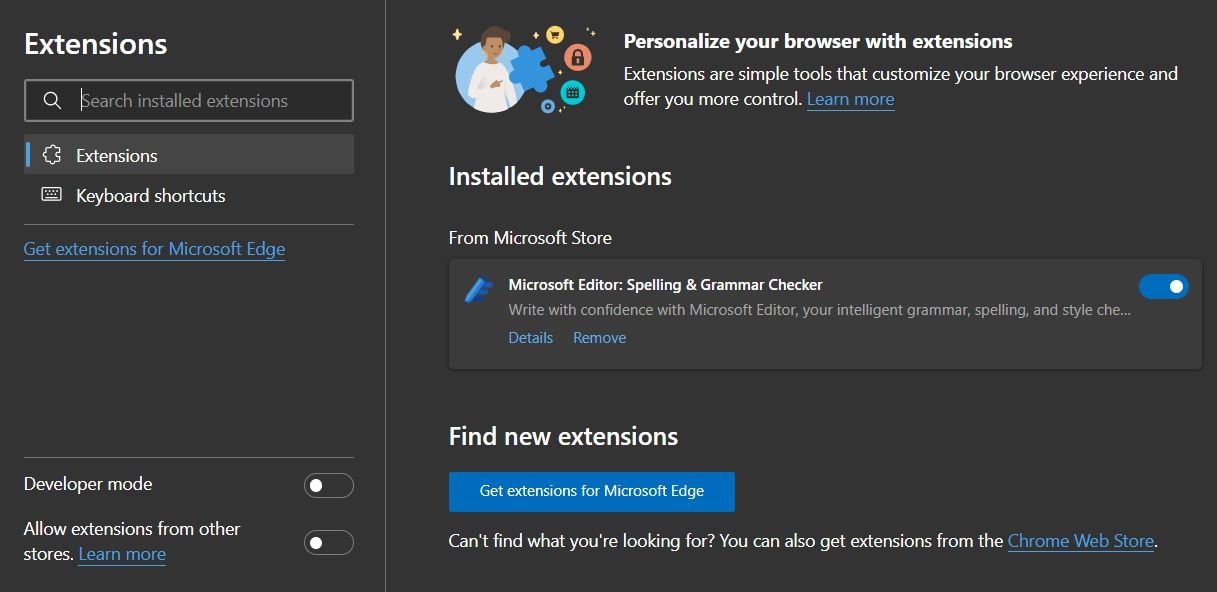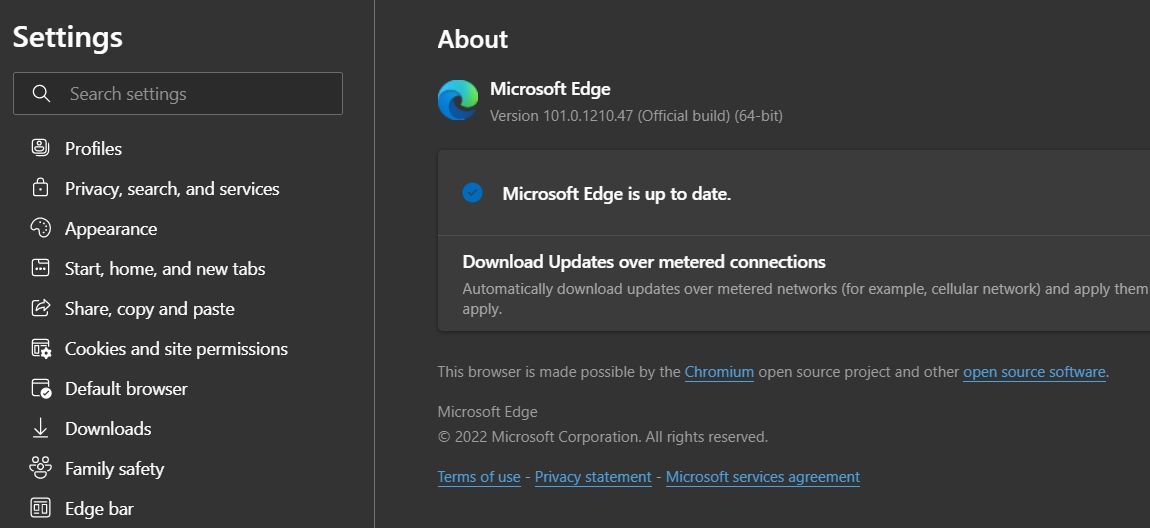Cách khắc phục sự cố màn hình đen của Microsoft Edge trên Windows 10 & 11
Vấn đề màn hình đen là một vấn đề rất phổ biến trong các ứng dụng Windows và Microsoft Edge cũng không khác. Nhiều người dùng đã báo cáo gặp phải màn hình đen khi sử dụng Microsoft Edge.
Nếu bạn cũng đang gặp phải sự cố màn hình đen của Microsoft Edge trên PC chạy Windows, hãy thử các giải pháp bên dưới để khắc phục sự cố khó chịu này.
Mục Lục
Nguyên nhân nào gây ra sự cố màn hình đen của Microsoft Edge?
Sự cố màn hình đen của Microsoft Edge có thể phát sinh từ cả nguyên nhân hệ thống và trong ứng dụng. Tuy nhiên, trong số tất cả các nguyên nhân tiềm ẩn, một số nguyên nhân trong số chúng nổi lên hàng đầu như là gốc rễ thường xảy ra nhất của vấn đề.
- Sự cố màn hình đen của Microsoft Edge có thể do phiên bản Windows đã lỗi thời.
- Không có bản cập nhật trình điều khiển đồ họa mới nhất là một lý do chính khác đằng sau sự cố.
- Và cuối cùng, dữ liệu bộ nhớ cache của trình duyệt bị hỏng có thể gây ra sự cố đã đề cập.
Rất may, khá đơn giản để loại bỏ vấn đề màn hình đen trên Microsoft Edge. Chỉ cần thử các giải pháp dưới đây để loại bỏ vấn đề.
1. Tải xuống bản cập nhật Windows mới nhất
Microsoft phát hành các bản cập nhật Windows mới để cải thiện hiệu suất hệ thống và diệt các lỗi nhỏ. Và sự cố màn hình đen của Microsoft Edge thường được báo cáo cho Microsoft và được khắc phục trong các bản cập nhật Windows tiếp theo.
Do đó, bạn nên cập nhật Windows và kiểm tra xem bản vá mới nhất có giải quyết được vấn đề cho bạn hay không. Đây là cách để làm điều đó:
- Mở Cài đặt bằng cách sử dụng chuyên dụng của nó Win + I phím nóng.
- Chọn cập nhật hệ điều hành Window từ ngăn bên trái.
- Bấm vào Kiểm tra cập nhật.
Bây giờ, Windows sẽ kiểm tra tất cả các bản cập nhật đang chờ xử lý. Tải xuống tất cả các bản cập nhật có sẵn, khởi động lại PC của bạn và kiểm tra xem nó đã khắc phục được sự cố chưa.
2. Cập nhật Trình điều khiển đồ họa
Trình điều khiển đồ họa lỗi thời là nguyên nhân chính dẫn đến sự cố màn hình đen của bất kỳ ứng dụng nào, bao gồm cả Microsoft Edge. Nếu hệ thống của bạn có trình điều khiển đồ họa đã lỗi thời, hãy xem xét cập nhật trình điều khiển đó để khắc phục sự cố.
Đây là cách cập nhật trình điều khiển đồ họa trên Windows.
- Mở Trình quản lý thiết bị bằng cách nhấn Thắng + X và chọn Trình quản lý thiết bị.
- Nhấn đúp vào Bộ điều hợp hiển thị để xem danh mục thiết bị đó.
- Nhấp chuột phải vào cạc đồ họa đã cài đặt và chọn Cập nhật driver.
- Bấm vào Tự động tìm kiếm trình điều khiển.
Windows sẽ tìm kiếm trình điều khiển có sẵn tốt nhất và cài đặt nó vào hệ thống của bạn.
3. Xóa dữ liệu bộ nhớ cache của Microsoft Edge
Giống như hầu hết các ứng dụng, Microsoft Edge lưu trữ dữ liệu bộ nhớ cache. Dữ liệu này nhằm cung cấp cho bạn trải nghiệm người dùng nhanh hơn và mượt mà hơn. Tuy nhiên, nếu dữ liệu bộ nhớ cache bị hỏng, nó sẽ dẫn đến nhiều vấn đề khác nhau, bao gồm cả sự cố màn hình đen.
Nếu điều này đã xảy ra, việc xóa dữ liệu bộ nhớ cache sẽ giải quyết được vấn đề. Đây là cách thực hiện:
- Mở Microsoft Edge.
- Bấm vào Ba chấm ở góc trên cùng bên phải.
- Chọn Cài đặt từ menu ngữ cảnh.
- Chọn Quyền riêng tư, tìm kiếm và dịch vụ từ ngăn bên trái.
- Bấm vào Chọn những gì để xóa Bên dưới Xóa dữ liệu truy cập tiết diện.
- Thay đổi Phạm vi thời gian đến Mọi lúc.
- Bấm vào Xóa dữ liệu.
Đó là nó. Khởi động lại trình duyệt và kiểm tra xem bạn có còn gặp phải sự cố màn hình đen hay không.
4. Loại bỏ mọi tiện ích mở rộng không cần thiết
Microsoft Edge cung cấp một loạt các tiện ích mở rộng để cải thiện năng suất của người dùng. Nhưng các tiện ích mở rộng độc hại cụ thể có thể gây ra các vấn đề khác nhau. Bạn sẽ phải xóa tất cả các tiện ích mở rộng như vậy để khắc phục sự cố. Đây là cách thực hiện.
- Mở Microsoft Edge.
- Nhấp vào ba dấu chấm ở góc trên cùng bên phải.
- Chọn Tiện ích mở rộng và chọn Quản lý tiện ích mở rộng từ menu ngữ cảnh.
- Bấm vào Tẩy trên tất cả các phần mở rộng không cần thiết.
5. Cập nhật Microsoft Edge
Đôi khi, các phiên bản ứng dụng lỗi thời thường là lý do chính đằng sau nhiều vấn đề. Tương tự cũng có thể xảy ra với Microsoft Edge.
Vì vậy, bạn nên thử tải xuống phiên bản Microsoft Edge mới nhất và kiểm tra xem bản vá mới nhất có khắc phục được sự cố màn hình đen hay không. Đây là cách cập nhật Edge:
- Mở Edge.
- Di con trỏ tới Giúp đỡ và phản hồivà lựa chọn Giới thiệu về Microsoft Edge.
- Edge sẽ tìm kiếm và tải xuống bản cập nhật có sẵn.
Tận hưởng Duyệt web không bị gián đoạn trên Microsoft Edge
Microsoft Edge là một trình duyệt phổ biến dành cho PC chạy Windows. Nhưng giống như bất kỳ ứng dụng nào khác, thỉnh thoảng nó có thể gặp sự cố. Nếu bạn gặp sự cố màn hình đen với Microsoft Edge, hãy xem xét thử các giải pháp ở trên.
Đọc tiếp